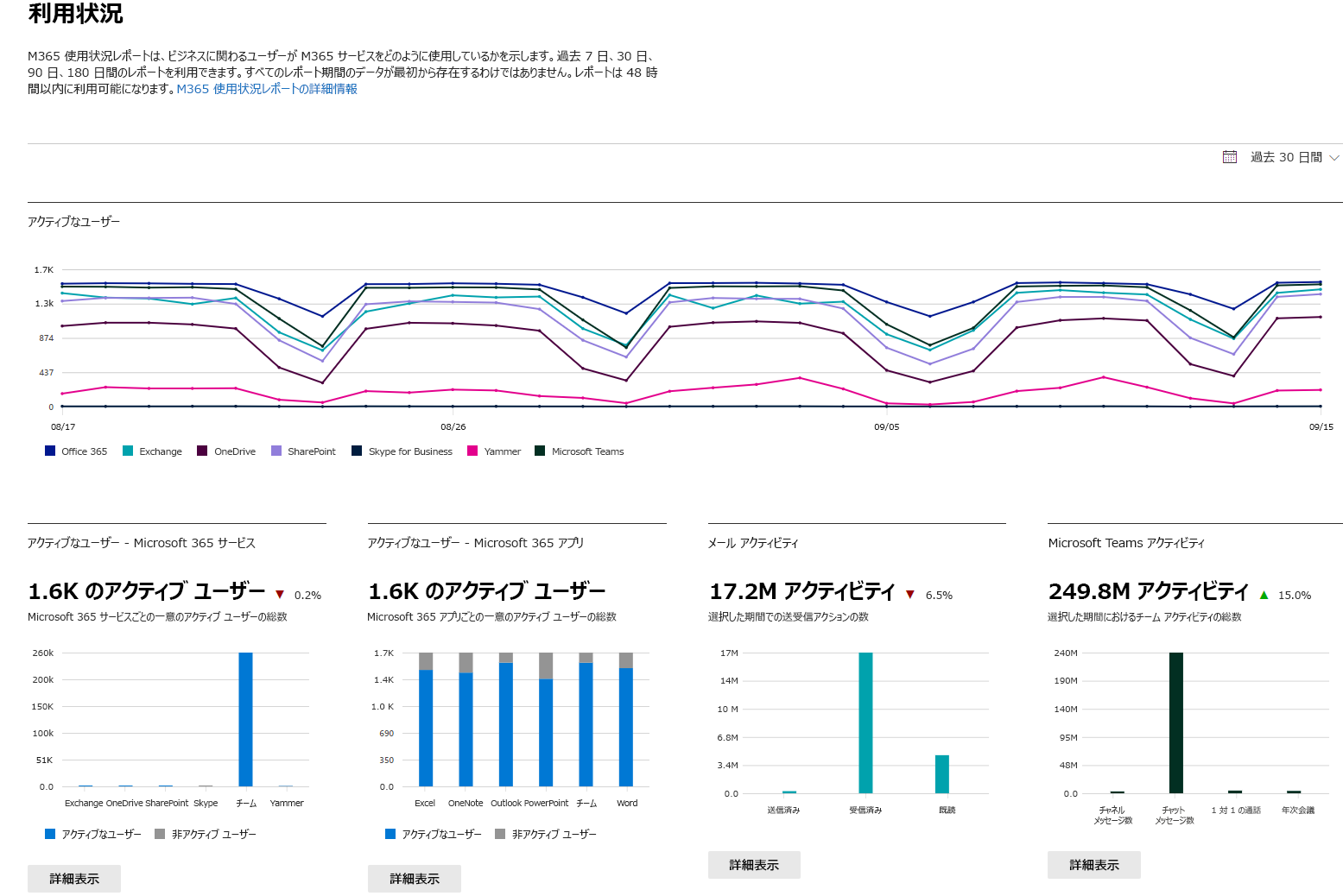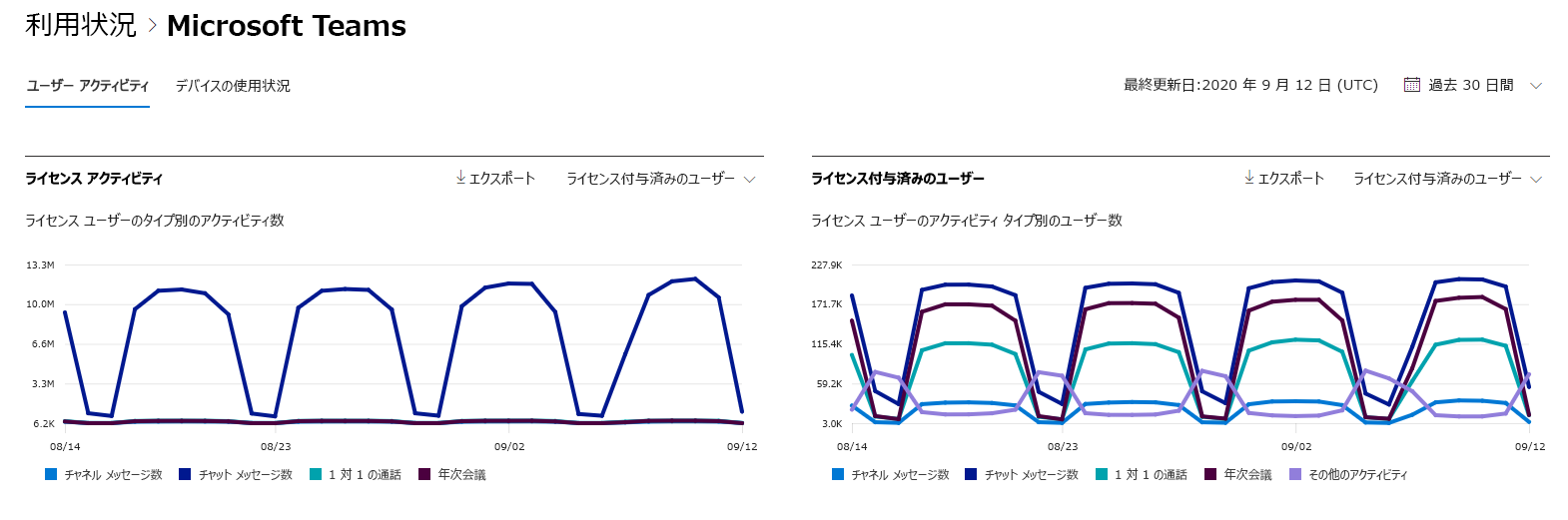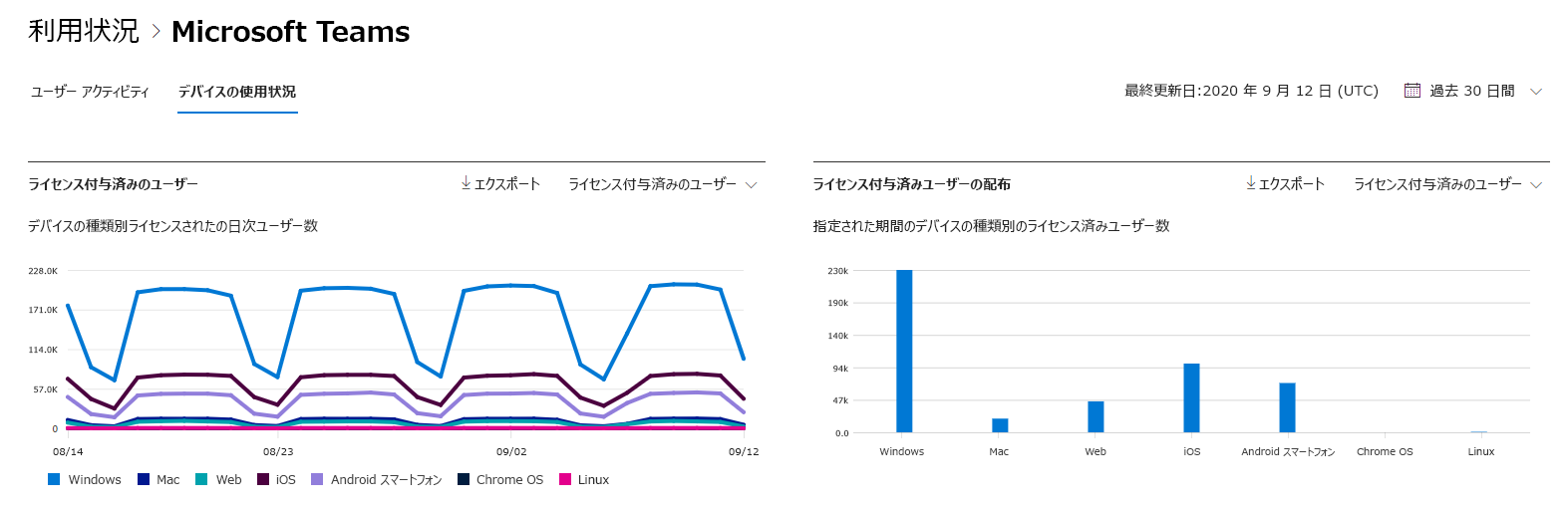Microsoft 365 の使用状況レポートを監視する
Microsoft 365 利用状況分析を使用すると、組織による Microsoft 365 のさまざまなサービスの導入状況を詳細に把握できます。 概要アクティビティ ウィジェットを使用すると、ユーザーが Microsoft 365 の他のさまざまなサービスを使用して、どのようにコミュニケーションや共同作業を行っているかを製品間で確認できます。
Microsoft 365 利用状況の分析コンテンツは、過去 7 日間、30 日、90 日、および 180 日間にわたる製品間ビューを提供するダッシュボードを表します。 すべてのレポート期間のデータが最初から存在するわけではありません。 レポートは、48 時間以内に使用できるようになります。
Microsoft 365 管理センターでの Microsoft Teams のアクティビティ レポート
Microsoft 365 管理センターにある Teams ユーザー アクティビティ レポートを活用して、組織内のユーザーの Microsoft Teams の使用状況を把握することができます。
たとえば、まだ Microsoft Teams を使用していないユーザーがいる場合、そのユーザーは使用の開始方法を知らないか、Teams を使用して生産性と共同作業の効率を向上させる方法を理解していない可能性があります。 組織では、アクティビティ レポートを使用して、トレーニングとコミュニケーションに関する取り組みの優先項目を判断できます。
アクティビティ レポートを表示するには、次のいずれかのアクセス許可が必要です。
- グローバル管理者の役割
- 製品固有の管理者の役割 (Teams、Exchange、Skype for Business、またはSharePoint)
- レポート閲覧者の役割
Microsoft 365 管理センターで Microsoft Teams レポートを表示する手順は次のとおりです。
Microsoft 365 管理センターで、[使用状況 > の報告] を選択します。
Mダッシュボードのホームページで、Microsoft Teamsアクティビティ カードの [詳細を表示] 選択します。
現在表示できるアクティビティ レポートは次の 2 つです。
Microsoft Teams ユーザー アクティビティ レポート
Teams ユーザー アクティビティ レポートでは、ユーザーが Teams で行う最も一般的なアクティビティを表示します。 これには、チャネル内でチャットに参加したユーザー数、プライベート チャット メッセージでコミュニケーションをとったユーザー数、通話や会議に参加したユーザー数などが含まれます。 この情報は、組織全体や個々のユーザーごとに見ることができます。
Microsoft Teams のデバイス使用状況レポート
Teams のデバイス使用状況レポートでは、ユーザーがどのように Teams に接続しているか (モバイル アプリを含む) に関する情報を提供します。 このレポートは、組織内で人気のあるデバイス、また外出先で仕事をしているユーザー数を把握するのに役立ちます。
特定のユーザーの使用状況の情報を表示する方法
特定のユーザーがどの程度サービスを使用しているかを調べるには、サービス レポートを使います。たとえば、特定のユーザーが使っているメールボックス記憶域の量を確認するには、メールボックスの利用状況レポートを開き、ユーザーを名前で並べ替えます。ユーザーが何千人もいる場合は、レポートを Excel にエクスポートすると、一覧をすばやくフィルター処理できます。
ユーザーのアカウントを入力してから、ユーザーが使っているサービスとその使用量の一覧を取得すると、レポートを生成できません。
時には新しいユーザーが 不明 と表示される場合もあります。 これは、ユーザー プロファイルの作成で遅延が発生することがあるためです。
ユーザー アカウントが削除されたとき、使用状況データはどうなりますか?
ユーザーのアカウントを削除すると、そのユーザーの使用状況データは 30 日以内に削除されます。 そのユーザーは、有効だった期間の [アクティビティ] グラフの合計に含まれますが、[ユーザーの詳細] テーブルには表示されません。
ただし、現在の日付から最大 28 日間の特定の日を選択すると、その日のユーザーの使用状況が [ユーザーの詳細] テーブルに表示されます。
詳細については、「Microsoft 365 利用状況分析レポート」を参照してください。